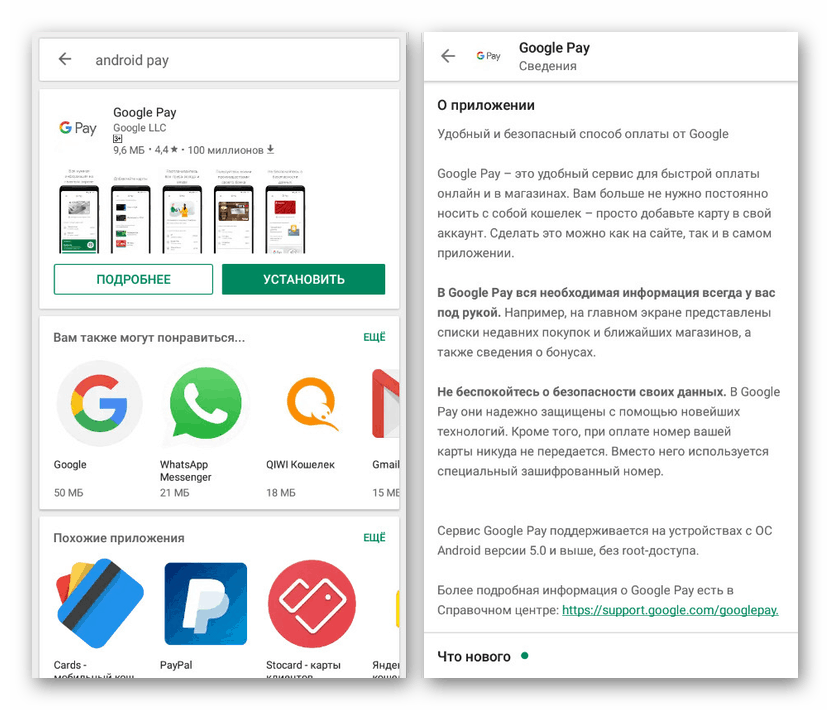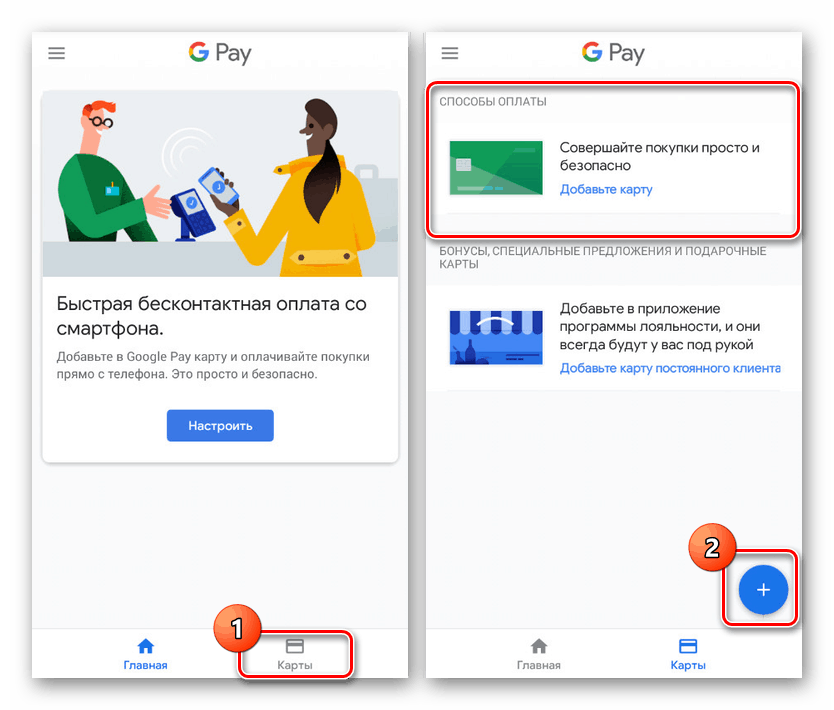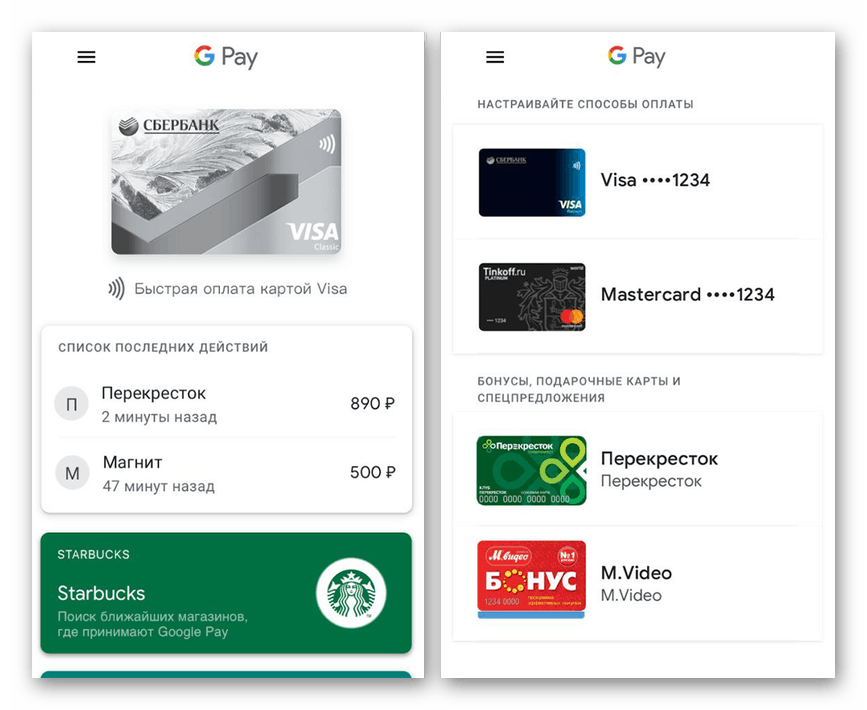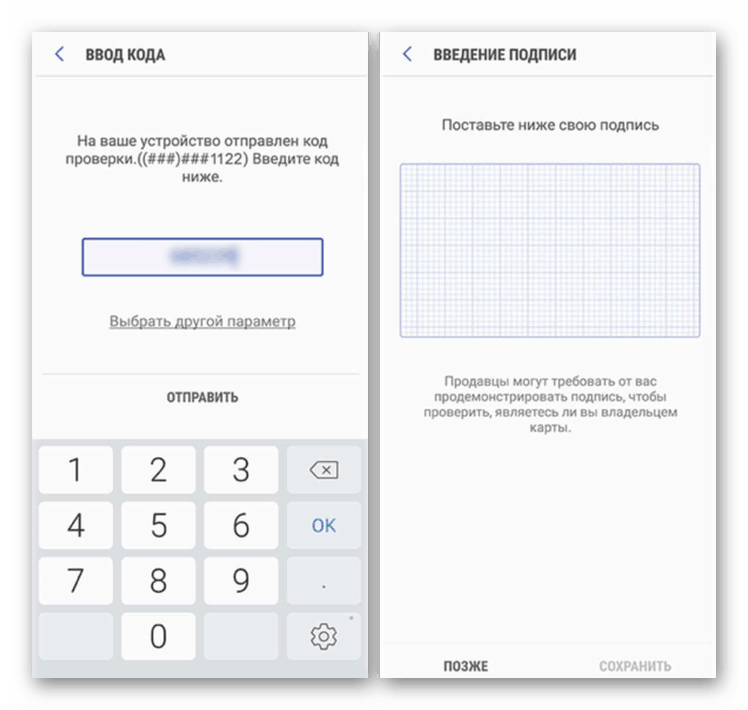Platba za nákupy telefonem Android místo karty Sberbank
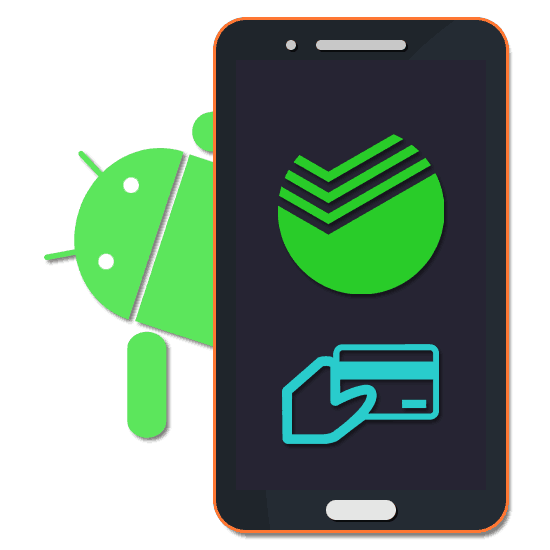
Plastové karty od různých bank, včetně Sberbank, jsou velmi populární a používá je velké množství lidí. S příchodem a hromadnou distribucí bezkontaktní platební technologie však karty přestaly být nejvýhodnějším platebním prostředkem v obchodech. V průběhu této instrukce budeme hovořit o připojení karty Sberbank k smartphonu založenému na Androidu.
Obsah
Platba telefonem namísto karty Sberbank
Předpokladem pro bezkontaktní platbu telefonem je přítomnost čipu NFC, a tedy podpora jedné ze speciálních aplikací v závislosti na modelu a výrobci smartphonu. Můžete se připojit buď prostřednictvím oficiálního softwaru od Sberbank, nebo zadáním údajů o kartě ručně. Navíc, pokud telefon tento typ platby nepodporuje, potřebné funkce prostě nebudou.
Přečtěte si také: Aplikace pro platby telefonem Android
Možnost 1: Sberbank Online
Bez ohledu na model a výrobce telefonu, ale s aktivovanou bezkontaktní platební funkcí, můžete propojit Sberbank kartu prostřednictvím oficiálního softwaru této banky. Současně lze pro platby pomocí smartphonu použít pouze dva typy plastových karet: MasterCard a Visa. Ve druhém případě jsou vhodné jak jmenovka, tak Momentum.
Stáhněte si Sberbank Online z Obchodu Google Play
- Stáhněte si uvedenou aplikaci z oficiální stránky, otevřete ji a autorizujte. Tento proces jsme podrobněji prozkoumali v následujících pokynech.
Další podrobnosti: Jak nainstalovat Sberbank Online na Android
- Z obecného seznamu vyberte kartu, kterou chcete použít k platbě za nákupy z telefonu. Poté na stránce, která se otevře, použijte tlačítko „Podrobnosti“ .
- Mezi nabízenými možnostmi klepněte na řádek „Bezkontaktní platba“ . V závislosti na možnostech telefonu budete vyzváni k vazbě prostřednictvím služby Android Pay nebo Samsung Pay.
- Dokončete kliknutím na tlačítko „Přidat“ a postupujte podle pokynů aplikace. Po dokončení se na obrazovce zobrazí oznámení o úspěšném propojení.
Poznámka: Můžete svázat neomezený počet bankovních karet, ale podporovat pouze bezkontaktní platbu.

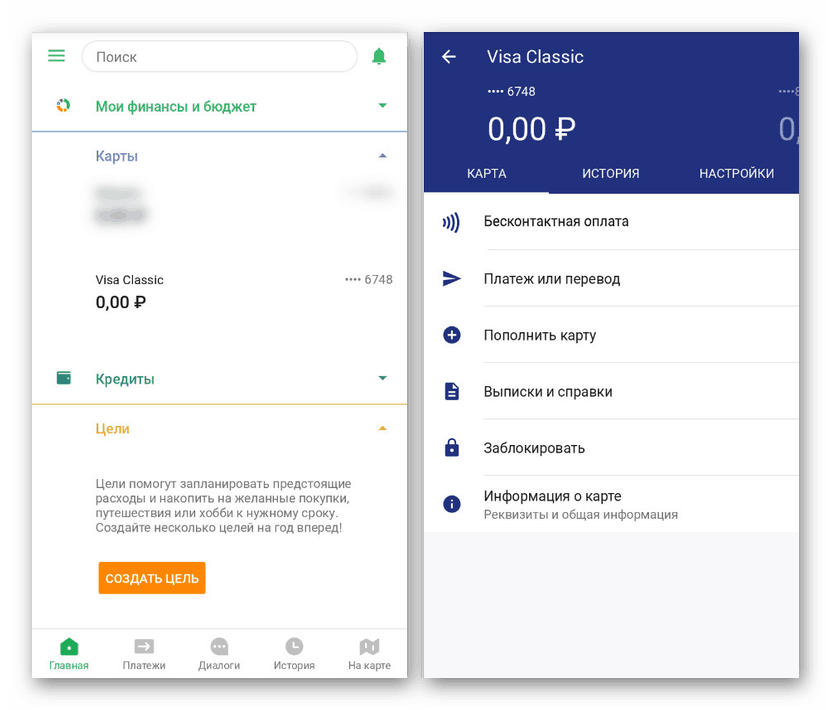
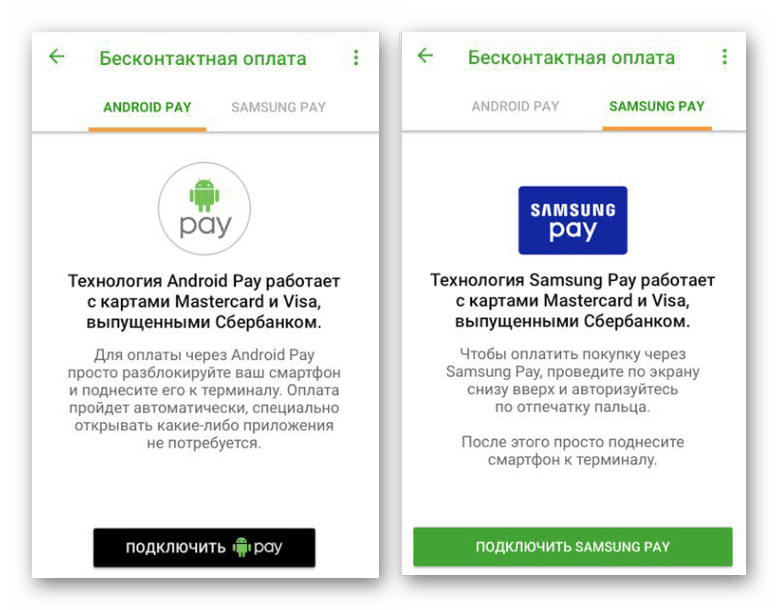
Tato možnost je nejjednodušší, protože vám umožňuje vyhnout se postupu pro vlastní zadání dat z karty s následným ověřením. Kromě toho Sberbank Online nezávisle určuje aplikaci používanou pro bezkontaktní platbu.
Možnost 2: Standardní nástroje
Pokud nemůžete použít dříve zvažovanou aplikaci, můžete ručně připojit kartu Sberbank pomocí speciálního softwaru. Požadovaná aplikace je zcela závislá na modelu zařízení a ve výchozím nastavení na smartphonu často chybí, což vyžaduje stažení z obchodu Google Play.
Android Pay
- Aplikaci Android Pay lze nainstalovat na jakékoli zařízení Android vybavené čipem NFC. Současně se tento software v obchodě Play nazývá Google Pay a kombinuje mnohem více funkcí než jen bezkontaktní platbu.
![Nainstalujte si aplikaci Google Pay na Android]()
Chcete-li pokračovat, stáhněte si Google Pay z oficiálního obchodu a přihlaste se pomocí svého účtu Google. Software bude fungovat na Androidu ne méně než 5.0, ale v síti existují i starší verze OS.
Přečtěte si také: Jak používat Google Pay
- Po dokončení příprav otevřete aplikaci a pomocí dolního panelu přejděte na kartu Mapy . Na této stránce najděte a klikněte na tlačítko „+“ nebo na odkaz „Přidat kartu“ v části „Způsoby platby“ .
![Přechod na propojovací karty ve službě Google Pay v systému Android]()
Pokud byla aplikace spuštěna poprvé, zobrazí se na jedné z úvodních stránek také tlačítko pro přidání mapy.
- Do polí uvedených na stránce zadejte číslo karty a další informace. Nezapomeňte uložit, po kterém bude služba Google Pay připravena k použití.
Poznámka: Pokud data neodpovídají skutečným údajům, aplikace to nahlásí a zvýrazní chybové řádky. Díky tomu je téměř nemožné udělat chybu při zadávání údajů.
![Příklad úspěšně propojených karet ve službě Google Pay v systému Android]()
V případě potřeby můžete kartu v budoucnu smazat, například ji vyměnit za novou nebo při přechodu na jiný účet.
Přečtěte si také: Jak odstranit kartu z Google Pay
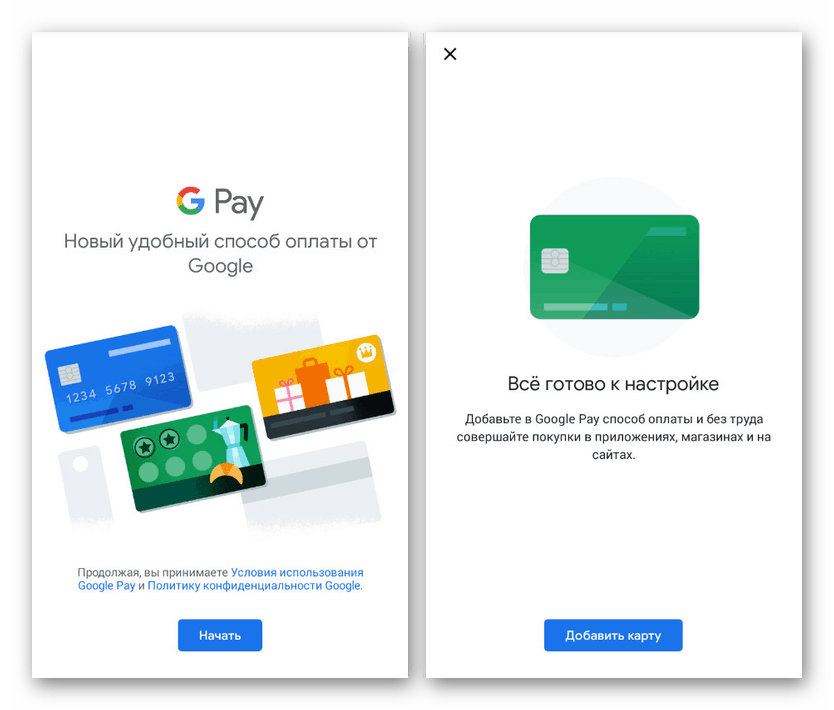
Samsung Pay
- Stejně jako v případě Google Pay si stažením aplikace Samsung Pay z Obchodu Play otevřete a pohodlně identifikujte. V závislosti na modelu zařízení mohou být možnosti omezeny.
- Na hlavní stránce klepněte na ikonu s obrázkem „+“ a zadejte data z karty Sberbank. Zde platí obecná omezení, která vám umožňují spojit jednu z možností: Visa a MasterCard.
- Po zadání údajů o kartě je vyžadováno potvrzení. Stačí zadat kód zaslaný na telefonní číslo připojené k kartě. Obecně postupujte podle standardních pokynů společnosti Samsung Pay.
![Potvrzení karty Sberbank na Samsung Pay na Android]()
V důsledku toho se na obrazovce objeví upozornění na úspěšnou vazbu mapy. Následné použití aplikace pravděpodobně nebude způsobovat problémy.
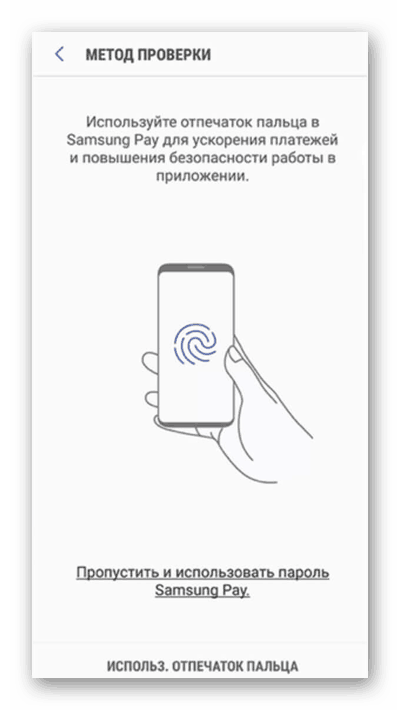
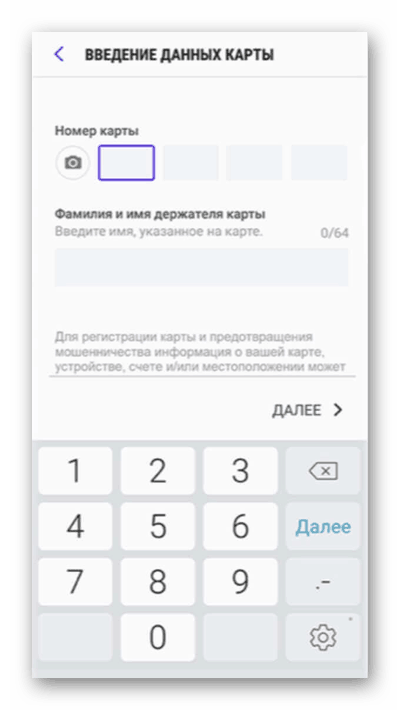
V obou uvažovaných případech není nutné používat oficiální software od Sberbank, protože potvrzení lze provést pomocí možnosti Mobilní bankovnictví . Pokud navíc ve fázi přidání karty nezohledníte výrazně větší počet akcí, předčí tato metoda první možnost z důvodu možnosti platit za nákupy v obchodech i na internetových zdrojích.
Závěr
Po připojení karty Sberbank tak či onak, se platba provádí pomocí speciální aplikace, ať už se jedná o Google Pay nebo Samsung Pay. V obou případech musíte software otevřít a přenést zařízení Android k platebnímu terminálu v obchodě a potvrdit převod peněžních prostředků pomocí jedné z vybraných metod. Doufáme, že předložené informace byly dostatečné k dosažení cíle.